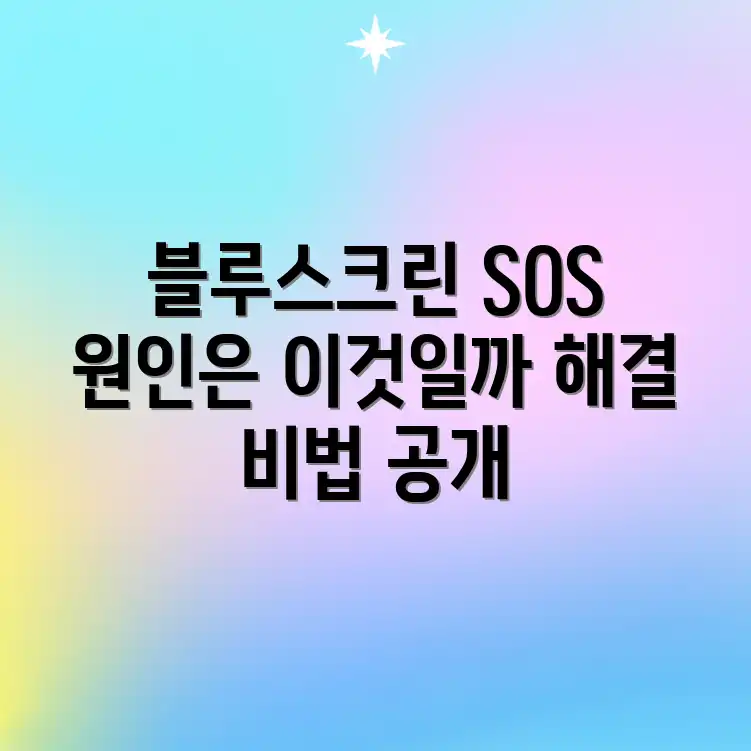
💡 윈도우 블루스크린의 늪에서 벗어나고 싶다면? 이 완벽 정리 가이드가 당신을 구원해 줄 겁니다! 지금 바로 확인하세요. 💡
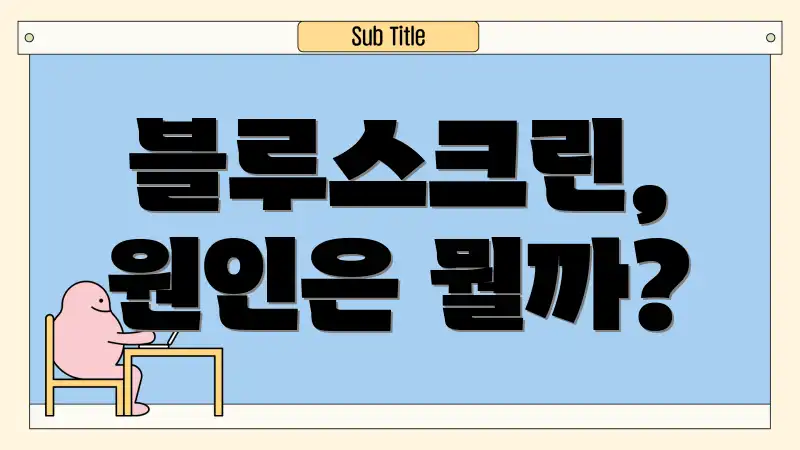
블루스크린, 원인은 뭘까?
윈도우 블루스크린(Blue Screen of Death, BSOD)은 시스템에 심각한 오류가 발생했을 때 나타나는 현상입니다. 이는 하드웨어 문제, 소프트웨어 충돌, 드라이버 문제 등 다양한 원인으로 발생할 수 있습니다. 윈도우 블루스크린 오류 해결을 위해서는 원인 파악이 중요합니다.
많은 경우, 블루스크린은 시스템 메모리(RAM) 불량, 하드 드라이브 오류, 최근 설치한 드라이버와의 충돌, 또는 바이러스 감염으로 인해 발생합니다. 드물게는 전원 공급 장치(PSU)의 불안정성도 원인이 될 수 있습니다.
블루스크린 발생 주요 원인
| 원인 | 설명 | 해결 방법 |
|---|---|---|
| 하드웨어 문제 | RAM, 하드 드라이브, 그래픽 카드 등의 물리적 결함 또는 손상 | 하드웨어 진단 도구 실행, 부품 교체 |
| 소프트웨어 충돌 | 운영체제, 프로그램, 드라이버 간의 호환성 문제 | 최근 설치 프로그램 삭제, 드라이버 업데이트/롤백 |
| 드라이버 문제 | 오래된, 손상된, 또는 잘못된 드라이버 설치 | 장치 관리자에서 드라이버 업데이트 또는 롤백 |
| 악성코드 감염 | 바이러스, 웜, 트로이 목마 등의 악성 코드 감염 | 백신 프로그램 실행 및 치료 |
💡 1. 버튼설명: 공유기 설정이 블루스크린의 원인일 수 있습니다. 쉽고 빠르게 문제 해결 방법을 알아보세요. 💡

흔한 오류, 나만 그럴까?
혹시 윈도우 쓰다가 갑자기 파란 화면 보면서 멘붕 온 적 있어? 나만 그런 거 아니지? 😭 진짜 중요한 문서 작업하다가, 신나게 게임하고 있는데 갑자기 ‘Your PC ran into a problem…’ 뜨면… 아….🤬
나의 경험
공감되는 순간들
- 밤새도록 과제하다가 저장 직전에 블루스크린 떠서 멘탈 나갔던 기억… 😱
- 업데이트 후에 갑자기 블루스크린 파티 열리는 바람에 윈도우 재설치만 몇 번을 했는지… 😫
- 심지어 발표 직전에 블루스크린 떠서 PPT 날아갈 뻔한 아찔한 순간도 있었다니까? 😥
이런 윈도우 블루스크린 오류는 진짜 흔한 일인 것 같아. 주변 친구들한테 물어봐도 다들 한 번씩은 겪어봤다고 하더라고. 그래서 오늘은 이 악명 높은 블루스크린, 어떻게 해결할 수 있는지 한번 알아볼 거야! 같이 윈도우 블루스크린 오류 해결 마스터가 되어보자! 😉 다음 섹션에서는 더 자세한 해결 방법을 알려줄게!
💡 윈도우 블루스크린 해결, 앱숀프린터 고객센터 이용법, 자주 묻는 질문까지! 속 시원한 해답을 찾아보세요. 💡

해결, 진짜 가능한 걸까?
윈도우 블루스크린 오류, 악명 높지만 해결 가능성이 없는 건 아닙니다. 이 섹션에서는 윈도우 블루스크린 오류 해결을 위한 기본적인 단계를 제시합니다. 포기하지 마세요! 차근차근 따라 하면 해결의 실마리를 찾을 수 있습니다.
준비 단계
첫 번째 단계: 문제 기록하기
블루스크린 발생 시, **오류 코드**와 **나타난 문구**를 꼼꼼히 기록하세요. 스마트폰으로 사진을 찍어두는 것도 좋은 방법입니다. 이 정보는 윈도우 블루스크린 오류 해결에 중요한 단서가 됩니다.
실행 단계
두 번째 단계: 안전 모드로 부팅하기
PC를 재부팅하고, 부팅 과정에서 `F8` 키 (또는 Shift + F8)를 연타하여 안전 모드로 진입하세요. 안전 모드에서는 최소한의 드라이버만 로드되므로, 드라이버 관련 문제를 해결하는 데 도움이 됩니다.
세 번째 단계: 드라이버 업데이트 또는 롤백
장치 관리자에서 문제가 의심되는 장치를 찾아 드라이버를 업데이트하거나, 이전 버전으로 롤백하세요. 최근에 설치한 드라이버가 있다면 우선적으로 확인하는 것이 좋습니다.
확인 및 주의사항
네 번째 단계: 시스템 복원 시도하기
문제가 발생하기 전으로 시스템을 복원해보세요. 제어판 > 시스템 및 보안 > 시스템 > 시스템 보호에서 시스템 복원 기능을 사용할 수 있습니다. 복원 지점이 없다면 이 방법은 사용할 수 없습니다.
주의사항
블루스크린의 원인은 매우 다양합니다. 위에 제시된 방법으로 해결되지 않는다면, 하드웨어 문제, 윈도우 손상 등의 가능성을 고려해야 합니다. 전문가의 도움을 받는 것도 좋은 방법입니다.
💡 엑셀 마스터의 길! 함수 활용부터 체계적인 데이터 관리까지, 엑셀 활용 능력을 한 단계 업그레이드하세요. 💡

데이터, 안전할 수 있을까?
윈도우 블루스크린이 뜰 때마다 가장 걱정되는 건 바로 데이터 손실일 겁니다. 중요한 문서 작업 중이었거나, 며칠 밤낮으로 편집한 영상 파일이 날아갈까 봐 얼마나 마음 졸이셨을까요?
문제 분석
사용자 경험
“저도 블루스크린 뜰 때마다 심장이 덜컥 내려앉아요. 얼마 전에는 과제 발표 자료 다 날아가서 밤새 다시 만들었어요.” – 익명의 대학생
블루스크린은 하드웨어 문제, 드라이버 충돌, 악성코드 감염 등 다양한 원인으로 발생하며, 시스템 강제 종료를 유발하여 데이터 손실 위험을 높입니다. 윈도우 블루스크린 오류 해결 전에 데이터 백업부터 고려해야 하는 이유입니다.
해결책 제안
해결 방안
가장 확실한 방법은 **실시간 데이터 백업**입니다. 클라우드 저장 서비스를 이용하여 중요한 파일을 자동 백업하거나, 외장하드에 주기적으로 백업하는 습관을 들이세요. 또한, 블루스크린 발생 시 당황하지 말고, 재부팅 후 데이터 복구 프로그램을 활용하여 손실된 파일을 복구 시도해보세요.
“정기적인 백업만이 소중한 데이터를 지키는 유일한 방법입니다. 데이터 복구 프로그램도 최후의 보루가 될 수 있습니다.” – 데이터 복구 전문가 김OO
미리 대비하면 블루스크린의 공포에서 벗어나 데이터를 안전하게 지킬 수 있습니다. 지금 바로 백업 시스템을 구축하세요!
💡 해외여행 중 갑작스러운 알레르기 반응?! 당황하지 말고! 증상별 맞춤 대처법과 필수 준비물로 안전하고 즐거운 여행을 만들어보세요. 예상치 못한 상황에 대비하는 완벽 가이드! 💡
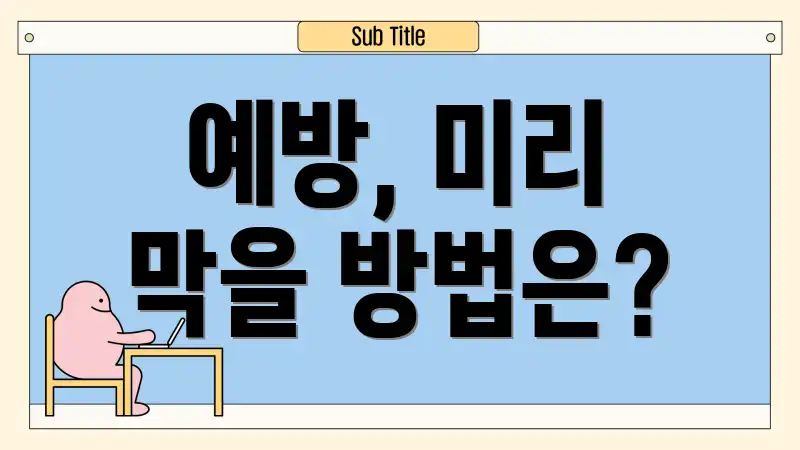
예방, 미리 막을 방법은?
윈도우 블루스크린 오류는 갑작스럽게 발생하여 작업 중이던 데이터를 손실시키는 불쾌한 경험을 선사합니다. 하지만 몇 가지 예방 조치를 통해 발생 가능성을 줄일 수 있습니다. 지금부터 윈도우 블루스크린 오류 해결을 위한 다양한 예방책을 비교 분석하여 제시합니다.
다양한 관점
하드웨어 점검의 중요성
하드웨어적인 결함은 블루스크린의 주요 원인 중 하나입니다. 정기적인 하드웨어 점검 (메모리 테스트, 디스크 검사 등)을 통해 잠재적인 문제를 미리 발견하고 해결할 수 있습니다. 하지만 잦은 점검은 오히려 하드웨어에 부담을 줄 수 있다는 의견도 있습니다.
최신 드라이버 유지의 중요성
오래된 또는 호환되지 않는 드라이버 역시 블루스크린을 유발할 수 있습니다. 최신 드라이버 업데이트는 안정성을 향상시키지만, 새로운 드라이버가 시스템과 완벽하게 호환되지 않아 오히려 문제를 일으킬 수도 있습니다. 따라서 업데이트 전 백업은 필수적입니다.
소프트웨어 충돌 방지
새로운 소프트웨어 설치 후 블루스크린이 발생하는 경우, 소프트웨어 충돌을 의심해볼 수 있습니다. 불필요한 프로그램은 삭제하고, 설치 시 시스템 복원 지점을 생성하는 것이 도움이 됩니다. 하지만 모든 소프트웨어 충돌을 사전에 예측하는 것은 불가능합니다.
결론 및 제안
종합 분석
윈도우 블루스크린 오류 예방은 완벽한 해결책은 아니지만, 발생 가능성을 현저히 줄일 수 있습니다. 하드웨어 점검, 드라이버 업데이트, 소프트웨어 관리 모두 중요하며, 사용자 환경에 맞게 적절한 균형을 유지하는 것이 중요합니다.
결론적으로, 정기적인 시스템 관리와 사용자 스스로의 주의가 윈도우 블루스크린 오류를 예방하는 가장 효과적인 방법입니다.
💡 아이폰 시리 문제, 더 이상 답답해하지 마세요! 완벽 해결 가이드에서 시원하게 해결책을 찾아보세요. 💡
자주 묻는 질문
Q: 윈도우 블루스크린(BSOD)은 왜 발생하나요?
A: 윈도우 블루스크린은 하드웨어 문제, 드라이버 오류, 시스템 파일 손상, 또는 소프트웨어 충돌 등 다양한 원인으로 인해 발생할 수 있습니다. 윈도우가 심각한 오류를 감지하고 더 이상 안전하게 작동할 수 없을 때 나타납니다.
Q: 블루스크린 발생 시, 가장 먼저 시도해야 할 해결 방법은 무엇인가요?
A: 우선 오류 메시지에 표시된 오류 코드 정보를 기록해두세요. 그 후 최근에 설치한 소프트웨어나 하드웨어를 제거하거나 업데이트해보고, 시스템 복원 지점을 사용하여 이전 상태로 되돌려보는 것을 시도해볼 수 있습니다. 또한, 윈도우 업데이트를 확인하고 설치하는 것도 중요합니다.
Q: 블루스크린 오류 원인을 파악하기 위한 윈도우 내장 도구가 있나요?
A: 윈도우는 이벤트 뷰어라는 내장 도구를 제공합니다. 이벤트 뷰어를 통해 오류 발생 시간을 기준으로 시스템 로그와 응용 프로그램 로그를 분석하여 블루스크린 발생 원인을 추적할 수 있습니다. 덤프 파일 분석도 도움이 될 수 있지만, 고급 사용자에게 적합합니다.
Q: 블루스크린이 계속해서 발생하는데, 하드웨어 문제인지 소프트웨어 문제인지 어떻게 판단할 수 있나요?
A: 메모리(RAM) 테스트를 통해 메모리 결함을 확인해보고, 하드 디스크 검사를 통해 디스크 오류를 확인해보는 것이 좋습니다. 만약 하드웨어에 문제가 있다면 교체해야 합니다. 소프트웨어 문제는 드라이버 업데이트 및 오류 해결을 통해 해결해야 합니다. 안전 모드로 부팅하여 문제가 발생하는지 확인하는 것도 도움이 됩니다. 안전 모드에서 문제가 발생하지 않는다면 소프트웨어 충돌 가능성이 높습니다.
Q: 윈도우 블루스크린을 예방하기 위한 방법이 있을까요?
A: 정기적으로 윈도우 업데이트를 설치하고, 장치 드라이버를 최신 버전으로 유지하며, 신뢰할 수 있는 출처에서만 소프트웨어를 다운로드 및 설치하는 것이 중요합니다. 또한 백신 프로그램을 사용하여 악성코드 감염을 예방하고, 시스템 파일 검사기를 사용하여 시스템 파일 손상을 방지하는 것도 좋은 방법입니다. 과도한 시스템 리소스 사용을 줄이고, 하드웨어를 깨끗하게 유지하며 적절한 온도를 유지하는 것 또한 중요합니다.

